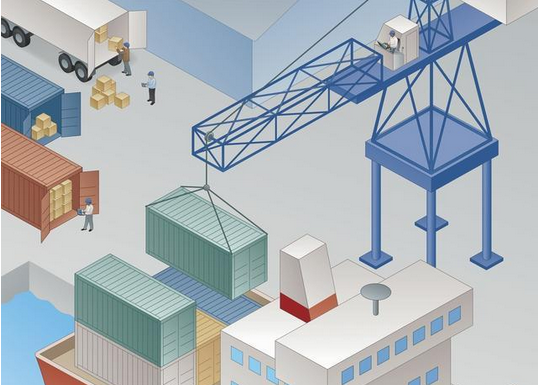Dockerfile服务
目录
创建镜像
当我们从docker镜像仓库中下载的镜像不能满足我们的需求时,我们可以通过以下两种方式对镜像进行更改。
1.从已经创建的容器中更新镜像,并且提交这个镜像 2.使用 Dockerfile 指令来创建一个新的镜像
什么是DockerFile
Dockerfile是由一系列命令和参数构成的脚本,这些命令应用于基础镜像并最终创建一个新的镜像。它们简化了从头到尾的流程并极大的简化了部署工作。Dockerfile从FROM命令开始,紧接着跟随者各种方法,命令和参数。其产出为一个新的可以用于创建容器的镜像
Dockerfile相关语法
每一个指令都会在镜像上创建一个新的层,每一个指令的前缀都必须是大写的。
FROM
第一条FROM,指定使用哪个镜像源
ENV
ENV指令用来定义镜像的环境变量,并且可以引用已经存在的环境变量,例如:HOME、HOSTNAME、PATH。ENV的值跟ARG指令申明的变量一样可以传递、被引用,定义方法也基本一致。
RUN
RUN 指令告诉docker 在镜像内执行命令,安装了什么。。。
EXPOSE
EXPOSE指定容器在运行中监听的端口。默认情况下,EXPOSE指定的是TCP端口
CMD
CMD的主要是为一个正运行的容器提供默认执行命令。如果存在多个CMD指令,那么只有最后一个会被执行。如果在容器运行时指定了命令,则CMD指定的默认内容会被替代。
案例1:构建Centos镜像
我们使用命令 docker build , 从零开始来创建一个新的镜像。为此,我们需要创建一个 Dockerfile 文件,其中包含一组指令来告诉 Docker 如何构建我们的镜像。
编写Dockerfile文件
runoob@runoob:~$ vi Dockerfile
FROM centos:6.7 MAINTAINER Fisher "fisher@sudops.com" RUN /bin/echo 'root:123456' |chpasswd RUN useradd runoob RUN /bin/echo 'runoob:123456' |chpasswd RUN /bin/echo -e "LANG=\"en_US.UTF-8\"" >/etc/default/local EXPOSE 22 EXPOSE 80 CMD /usr/sbin/sshd -D
每一个指令都会在镜像上创建一个新的层,每一个指令的前缀都必须是大写的。
第一条FROM,指定使用哪个镜像源
RUN 指令告诉docker 在镜像内执行命令,安装了什么。。。
构建镜像
然后,我们使用 Dockerfile 文件,通过 docker build 命令来构建一个镜像。
runoob@runoob:~$ docker build -t runoob/centos:6.7 .
Sending build context to Docker daemon 17.92 kB Step 1 : FROM centos:6.7 ---> d95b5ca17cc3 Step 2 : MAINTAINER Fisher "fisher@sudops.com" ---> Using cache ---> 0c92299c6f03 Step 3 : RUN /bin/echo 'root:123456' |chpasswd ---> Using cache ---> 0397ce2fbd0a Step 4 : RUN useradd runoob ......
参数说明:
-t :指定要创建的目标镜像名
. :Dockerfile 文件所在目录,可以指定Dockerfile 的绝对路径
查看和使用镜像
使用docker images 查看创建的镜像已经在列表中存在,镜像ID为860c279d2fec
runoob@runoob:~$ docker images
REPOSITORY TAG IMAGE ID CREATED SIZE runoob/centos 6.7 860c279d2fec About a minute ago 190.6 MB runoob/ubuntu v2 70bf1840fd7c 17 hours ago 158.5 MB ubuntu 14.04 90d5884b1ee0 6 days ago 188 MB php 5.6 f40e9e0f10c8 10 days ago 444.8 MB nginx latest 6f8d099c3adc 12 days ago 182.7 MB mysql 5.6 f2e8d6c772c0 3 weeks ago 324.6 MB httpd latest 02ef73cf1bc0 3 weeks ago 194.4 MB ubuntu 15.10 4e3b13c8a266 5 weeks ago 136.3 MB hello-world latest 690ed74de00f 6 months ago 960 B centos 6.7 d95b5ca17cc3 6 months ago 190.6 MB training/webapp latest 6fae60ef3446 12 months ago 348.8 MB
我们可以使用新的镜像来创建容器
runoob@runoob:~$ docker run -t -i runoob/centos:6.7 /bin/bash
[root@41c28d18b5fb /]# id runoob
uid=500(runoob) gid=500(runoob) groups=500(runoob)
从上面看到新镜像已经包含我们创建的用户runoob
案例2:构建Tomcat镜像
JAVA程序必须有JDK环境才可以运行,为了减少镜像大小及提高性能,这里直接把JDK放到宿主机上,容器以挂载形式使用。
安装JDK
该jdk可以从群里下,也可以从网上下载。
tar zxvf jdk-8u211-linux-x64.tar.gz
mv jdk1.8.0_211 /usr/local/jdk1.8
编写Tomcat 镜像文件
Tomcat基础镜像Dockerfile:
cat Dockerfile
FROM centos:7
MAINTAINER www.aliangedu.com
ENV VERSION=8.5.40
ENV JAVA_HOME /usr/local/jdk
RUN yum install wget -y
RUN wget http://mirrors.tuna.tsinghua.edu.cn/apache/tomcat/tomcat-8/v${VERSION}/bin/apache-tomcat-${VERSION}.tar.gz && \
tar zxf apache-tomcat-${VERSION}.tar.gz && \
mv apache-tomcat-${VERSION} /usr/local/tomcat && \
rm -rf apache-tomcat-${VERSION}.tar.gz /usr/local/tomcat/webapps/* && \
mkdir /usr/local/tomcat/webapps/ROOT
EXPOSE 8080
CMD ["catalina.sh", "run"]
构建镜像
docker build -t 10.0.0.30:5000/tomcat-85 -f Dockerfile .
Step 8/8 : CMD ["catalina.sh", "run"] ---> Running in 9fbd976eac3a Removing intermediate container 9fbd976eac3a ---> c35e2f65e281 Successfully built c35e2f65e281 Successfully tagged 10.0.0.30:5000/tomcat-85:latest